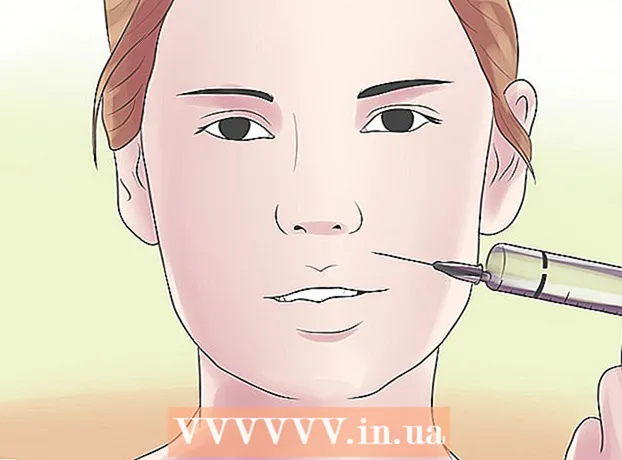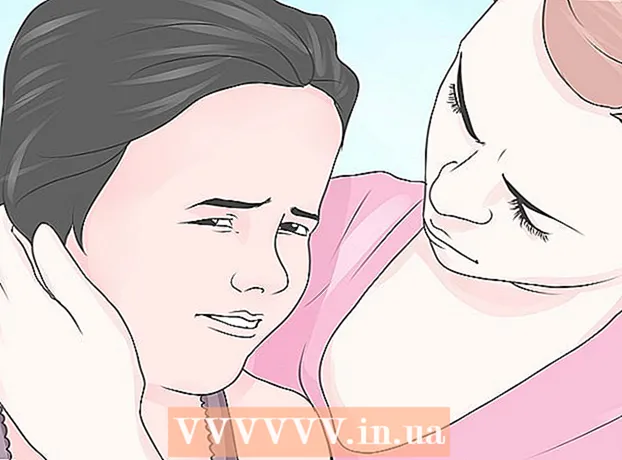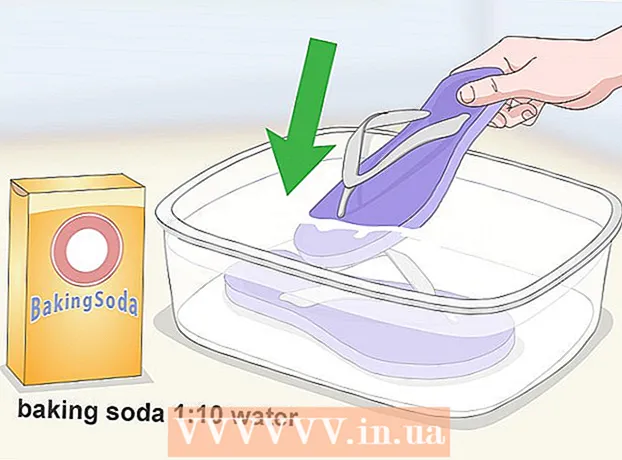מְחַבֵּר:
Monica Porter
תאריך הבריאה:
13 מרץ 2021
תאריך עדכון:
1 יולי 2024

תוֹכֶן
מיינקראפט הוא משחק המתעדכן באופן קבוע, לכל גרסה יש סדרה של מאפיינים ושינויים בכדי לשפר את המשחק ולקבל משחק מעניין יותר. אבל מה אם אתה אוהב את הגרסה הישנה יותר? למרבה המזל, הדרך לשדרג לאחור את גרסת המשחק של Minecraft הפכה לקלה מתמיד ואתה עדיין יכול לשחק במשחקים מקוונים עם שחקנים אחרים המשתמשים בגרסה זו. המשך לקרוא כדי ללמוד כיצד.
צעדים
שיטה 1 מתוך 3: שנה את הפרופיל שלך
כנסו למשחק Minecraft. אתה יכול להשתמש ב- Minecraft Launcher כדי לשחק בגרסאות ישנות של משחקי Minecraft. אתה חייב לרוץ 1.6 ומעלה כדי להשתמש באפשרות זו. ניתן להשתמש בשיטה זו להפעלת כל הגרסאות, החל מגרסה חדשה כפי שמוצג בצילום המסך ועד הגרסה הקלאסית. לשחקנים בגרסאות קודמות, עיין באחד מהסעיפים הבאים.

לחץ על עורך הפרופיל. לחץ על כפתור עריכת הפרופיל כדי לפתוח חלון חדש.
בחר את הגרסה שלך. לחץ על "השתמש בגרסה" ובחר את הגרסה הרצויה לך. לחץ על שמור פרופיל.

הפעל מחדש את Launcher והיכנס למשחק. למרות שאתה לא יכול להתחבר לשרתים שמריצים גרסאות אחרות, אתה יכול לשחק לבד (נגן יחיד) או לשחק בשרתים שמריצים את הגרסה שלך. פרסומת
שיטה 2 מתוך 3: החלף קבצי Minecraft

הורד את הקובץ לגרסה הרצויה. אתה יכול למצוא קבצי .jar מאתרים רבים ושונים באינטרנט. הקפד להוריד את הקובץ ממקור מהימן כיוון שקובץ.jar עשוי להכיל וירוסים או תוכנות זדוניות אחרות.
פתח את תיקיית AppData. תוכל לגשת לספריה זו על ידי לחיצה על התחל ואז חיפוש "% appdata%". לחץ על Enter כדי לפתוח את התיקיה. תעבור לתיקיית AppData Roaming.
פתח את תיקיית Minecraft. תיקייה זו, המכונה ".minecraft", נמצאת בדרך כלל בראש הרשימה. לאחר מכן, פתח את תיקיית "סל".
גבה קובץ Minecraft מקורי. חפש את הקובץ Minecraft.jar. שנה שם והעתק קובץ זה למיקום בטוח לשימוש, אם ברצונך לחזור לגרסה הנוכחית.
העתק את קובץ Minecraft שהורדת. מקם קובץ זה בספריית "סל" שהכילה בעבר את הקובץ המקורי. אנא שם לקובץ "Minecraft.jar".
כנסו למשחק Minecraft. השתמש ב- Launcher כרגיל. עכשיו אתה יכול לשחק ב- Minecraft בכל הגרסה שהמרת. למרות שאתה לא יכול להתחבר לשרתים שמריצים גרסאות אחרות, אתה יכול לשחק לבד (נגן יחיד) או לשחק בשרתים שמריצים את הגרסה שלך. פרסומת
שיטה 3 מתוך 3: השתמש במחליף גרסאות
הורד את התוכנית Minecraft Version Changer. תוכניות כמו אלה מכילות קבצים שלמים לכל גרסה של משחק Minecraft, ומאפשרות לך לבחור באיזו גרסה ברצונך לשחק. הקפד להוריד את גירסת המחליף רק ממקור מהימן מכיוון שהוא עשוי להכיל וירוסים ותוכנות זדוניות אחרות. התוכניות המשמשות אנשים רבים הן:
- מחליף גרסת מיינקראפט
- MCNostalgia
גבה את הגרסה הנוכחית של Minecraft. שלב זה עוזר לך להימנע מאיבוד קובץ המשחק השמור הנוכחי או נתוני המשחק, למקרה שהם אינם תואמים לגרסה הישנה לבחירתך. כדי לבצע את הצעד הזה:
- צור תיקיה חדשה על שולחן העבודה (המסך הראשי מופיע לאחר סיום תהליך האתחול). שנה את שמו ל"גיבוי Minecraft "או משהו דומה.
- סוּג % AppData% בסרגל החיפוש או בחלון הדפדפן. לחץ אנטר. פתח את תיקיית הנדידה בתיקיית AppData. תראה בו תיקייה בשם minecraft. תיקיה זו מכילה את כל קבצי המשחק שלך ב- Minecraft.
- העתק את כל התיקייה ".minecraft" לתיקיה שגיבית זה עתה. הקפד לשמור על הקבצים המקוריים במקום.
הפעל את מחליף הגרסאות. למרות שלגרסת המחלף יש ממשק מעט שונה, כולם חולקים את אותה תכונה שמוצאת אוטומטית את המיקום של התקנת משחק Minecraft ונותנת רשימה של גרסאות שתוכלו להמיר. רשימה זו כוללת את כל סוגי הגרסאות, כגון גרסאות אלפא מוקדמות (א) ובטא (ב).
בחר את הגרסה הרצויה. בחר את הגרסה שברצונך להשמיע מהרשימה. קבצים סטנדרטיים יורדו ויותקנו אוטומטית. לאחר השלמת תהליך זה, סגור את התוכנית 'מחליף גרסאות'.
שחק משחק מיינקראפט. לאחר החלפת גרסאות, תוכלו להתחבר ולהפעיל את Minecraft כרגיל. למרות שאתה לא יכול להתחבר לשרתים שאינם מריצים את המופע שלך, אתה יכול לשחק לבד (נגן יחיד) או לשחק בשרתים שמריצים את המופע שלך. שים לב כי ייתכן שמצבים (תיקוני משחק) אינם תואמים. פרסומת